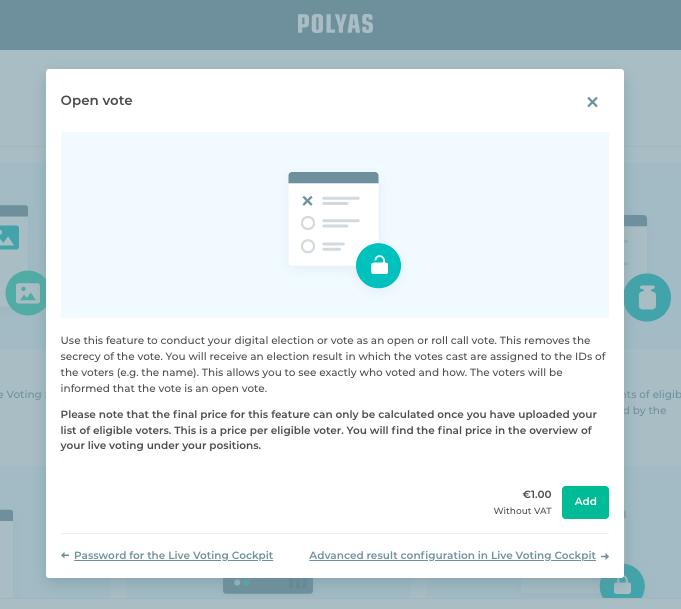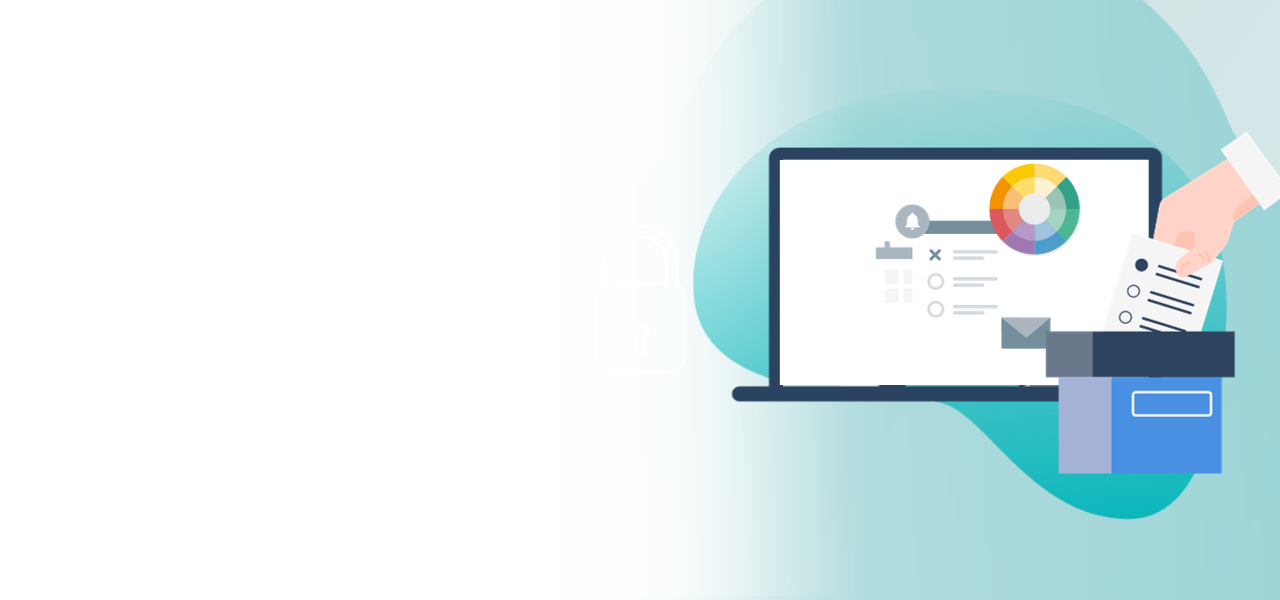
Open voting
This is how to carry out open voting and receive named results
1. Booking the feature
To activate the “Open Voting” feature for your election project, log in to the POLYAS Online Election Manager and open your voting project. Now click on the “Features” tab and book Open Voting. If the booking was successful, the “Feature added to shopping cart” note will appear at the bottom of the feature description. Now you can close the feature description.
During a Live Voting, you can use the POLYAS Live Voting Cockpit to decide whether to conduct each voting secretly or openly. The link to the Live Voting Cockpit can be found in the project overview in POLYAS Online Voting Manager.
If you use the feature with Online Voting, the entire election will be open.
Caution: Voters should be informed well in advance about whether a Live Voting is conducted openly or secretly. If you conduct a voting, inform voters in advance that the entire election will be conducted openly. A notice to this effect is displayed during open voting.
2. The difference between secret and open voting
In contrast to secret ballots, the completed ballot papers are not separated from the voter ID during counting. With open voting, the IDs and the votes cast are a package and are transparent in the results. As the organizer, you can decide in advance which voter attribute to define as the ID. For example, you can also define a membership number as an ID. Most eligible voters are unable to use this number to identify who cast any particular vote, but you, as the organizer, would be able to infer the identity of any specific person from the register of voters.
-> Read more about attributes here.
In contrast, IDs are deleted for the counting of secret votes and only the votes cast are collected into a result. This means that not even POLYAS is able to infer the voting behavior of individuals.
3. Holding an open vote in the Live Voting Cockpit
If you use the live voting feature, a confirmation window appears in the POLYAS Live Voting Cockpit when you start a vote. In this window, you can select whether the vote should be.
- open/nominal
- or secret
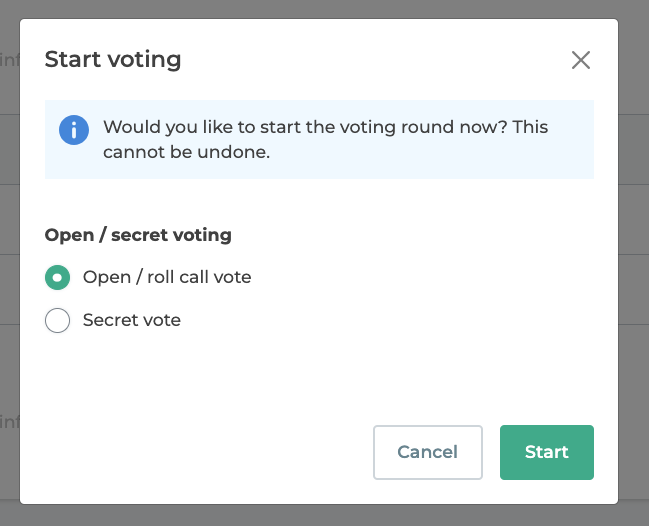
If you select open voting, your voters will see a message above the ballot paper informing them once again that they are voting openly and that their vote can be assigned to them personally.
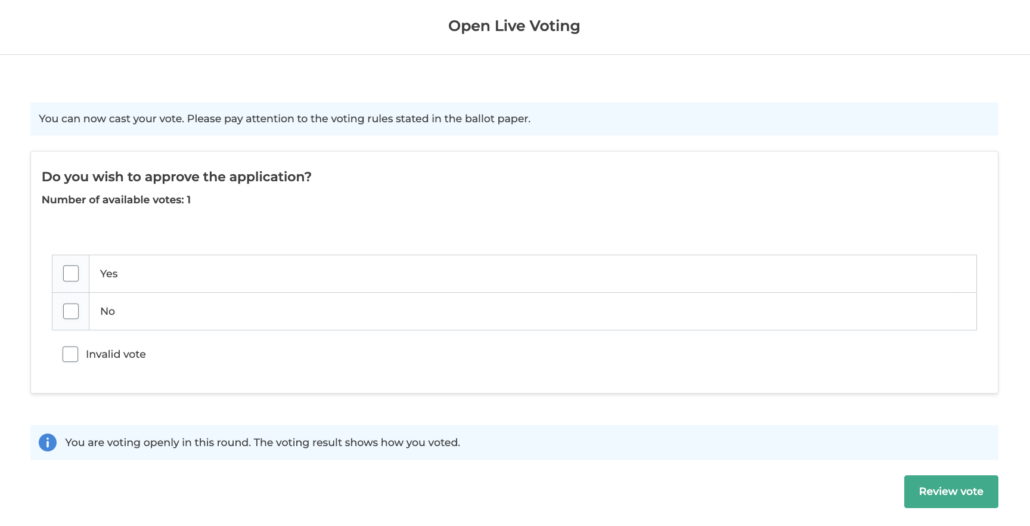
4. Present roll call resultse
At the end of the vote, you can display your open or roll-call votes to your voters.
In the “Results” section, you will find various icons on the left which you can use to choose between different result displays:
- Bar chart
- table
Note: If you combine Live Voting with the “Extended result configuration” and “Evaluation groups” features, we also offer donut charts for displaying the results and you can customize the colors.
You can use the person icon at the top right to specify that votes by name are displayed in the results. You can also define which attribute(s) of the voters are displayed. A maximum of three attributes can be displayed. Here you can choose between all attributes that you have stored in your list of eligible voters.
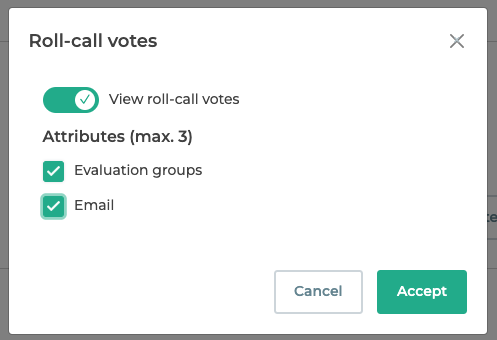
Once you have configured the final display of your results, you can display them to your voters at the bottom right via “Show results”.
Below the table or the bar chart, they will then see the people, political groups or groups that voted for the corresponding voting option.
Please note: Weighted results can only be displayed as a table.
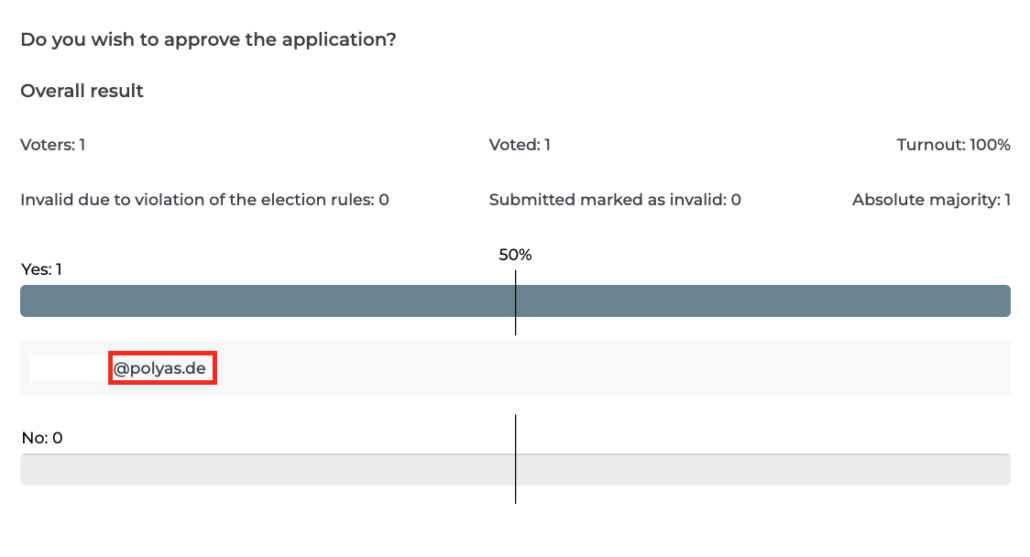
After the end of the live voting, you will receive the results of each vote as a download in the POLYAS Online Voting Manager. In the downloaded Excel file with the results, not only the votes per option are listed, but also the corresponding IDs.
5. Combination with feature “Advanced results configuration in the Live Voting Cockpit”
If you combine open voting with the “Advanced results configuration” and “Analysis groups” feature, you have further setting options in addition to the aforementioned display of the results as a donut chart.
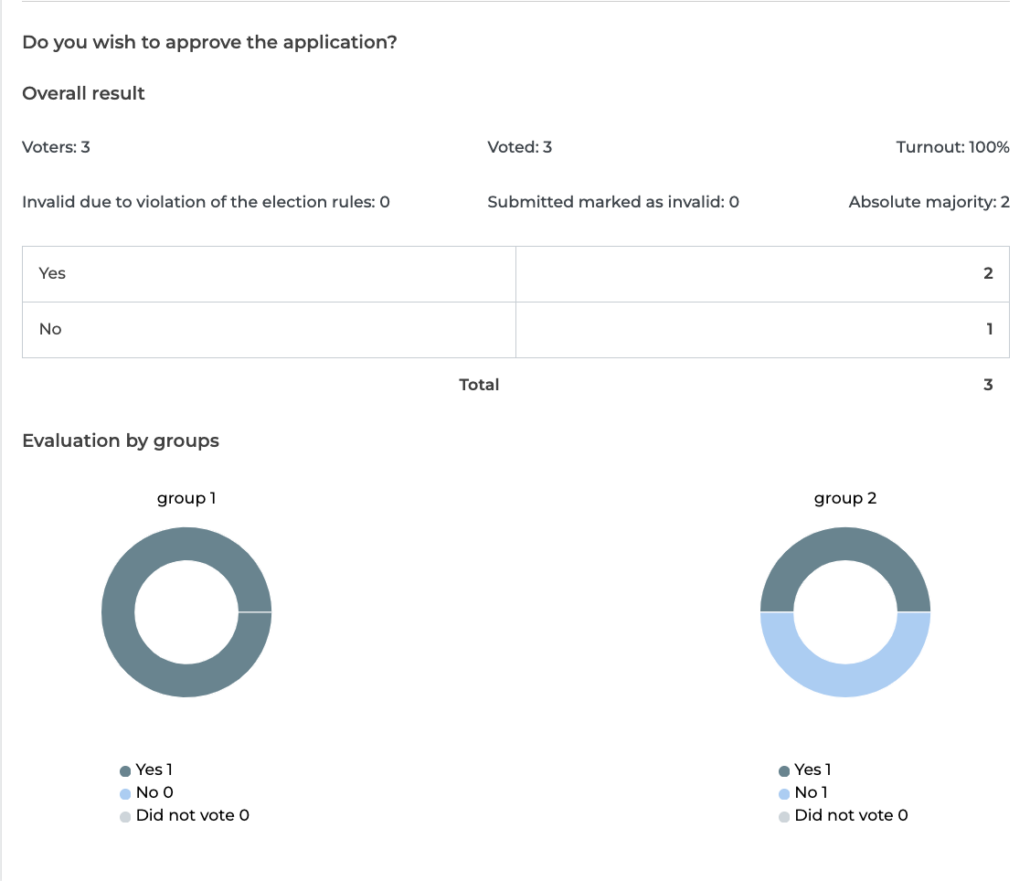
In a completed ballot, navigate to “Results” and click on the slider icon on the right. In the modal that now opens, you have the option of defining the base value of your result display and displaying statistical values or quorums and majorities. You can also define the result display in absolute or % results.
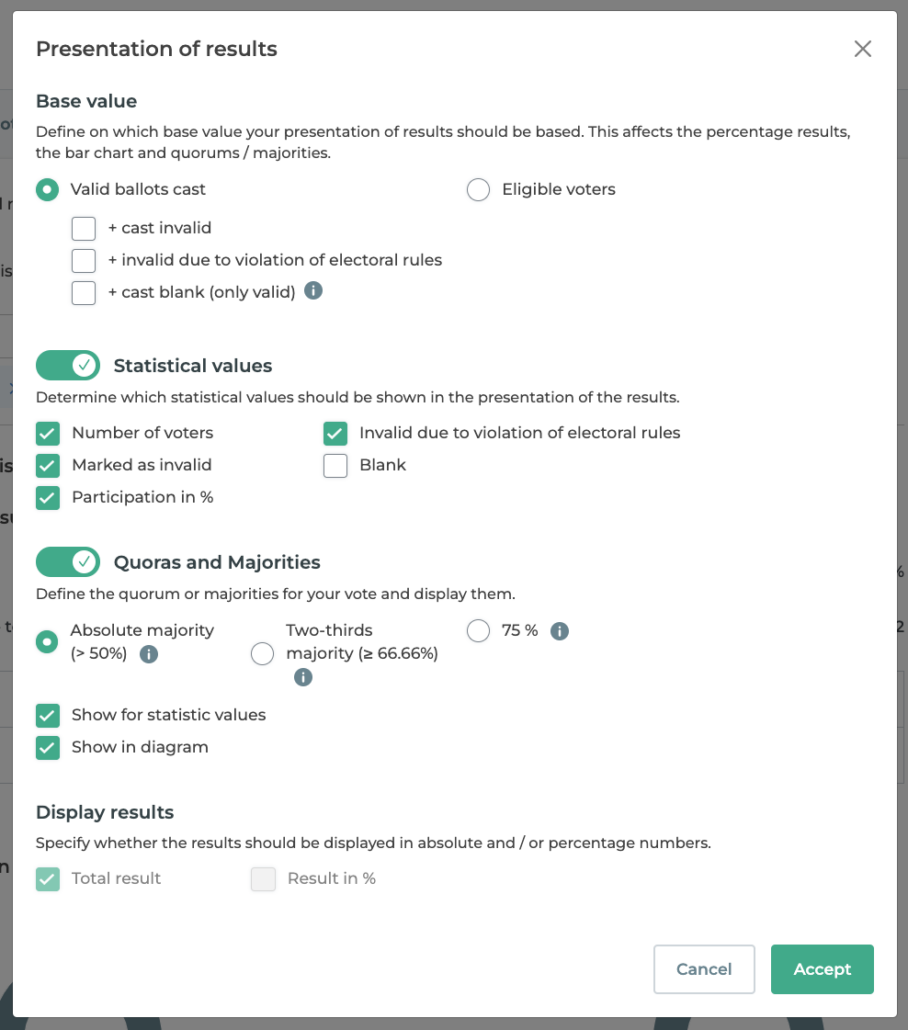
You also have the option of customizing the colors of your voting options using the brush icon.